时间:2020-01-10 10:27:11 作者:雪琪 来源:系统之家 1. 扫描二维码随时看资讯 2. 请使用手机浏览器访问: https://m.xitongzhijia.net/xtjc/20200110/172315.html 手机查看 评论 反馈
wps表格在编辑文本的时候,很多用户都已经习惯了编辑正常的文本,但不排除在必要的时候,我们也需要对一些文本进行方向倾斜,设置一定的角度,改变文本的对齐方式,你知道在wps表格里怎样设置文本倾斜角度吗?接下来就让小编带你看看wps表格设置文本方向倾斜的方法。
方法步骤
1、打开你要编辑的wps表格文件。
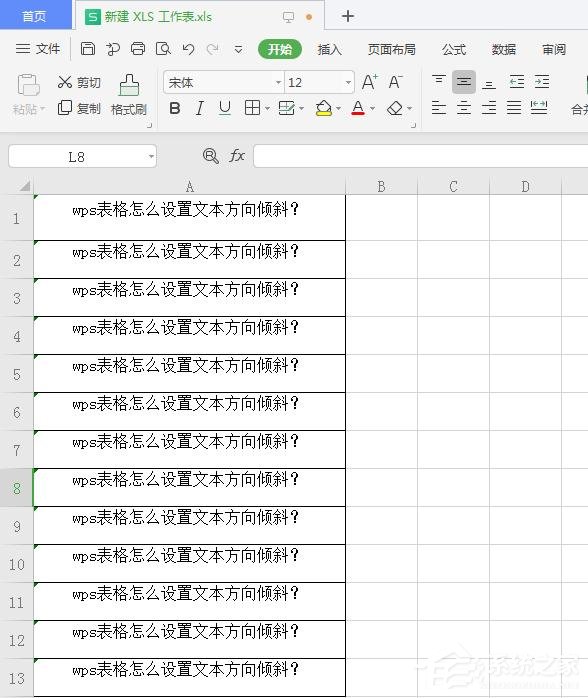
2、选中需要设置文本倾斜的单元格,点击鼠标右键,在弹出来的选项中点“设置单元格格式”,如下图红色标记。

3、然后在弹出的单元格格式设置框内,选择“对齐”的方向调整按钮。
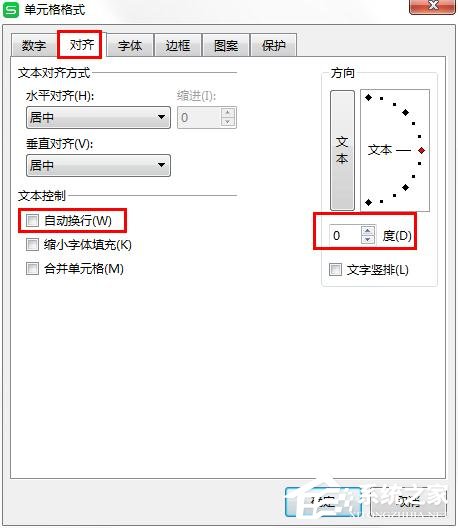
4、在方向的文本下方,输入想要的倾斜角度,如“45”度,或者用鼠标点文本的方向“—”符号,调整角度,不想自己调整文本换行还可以选择自动换行。
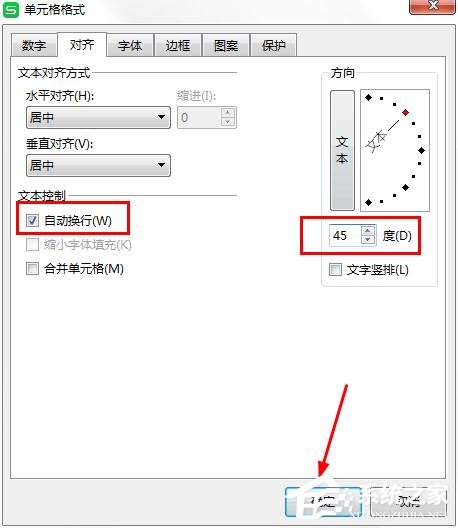
5、设置完毕后,直接点确定,点击自动换行的效果图如下,不勾选的话可以自己调整文本至合适的位置。

发表评论
共0条
评论就这些咯,让大家也知道你的独特见解
立即评论以上留言仅代表用户个人观点,不代表系统之家立场